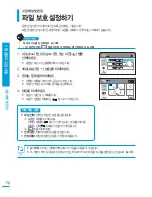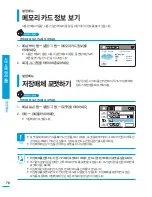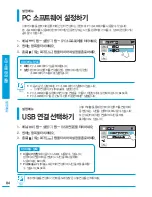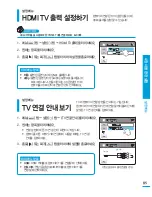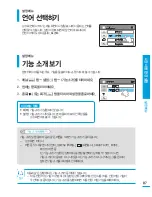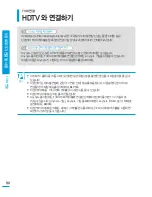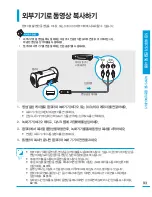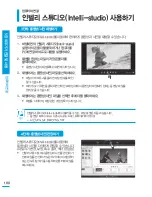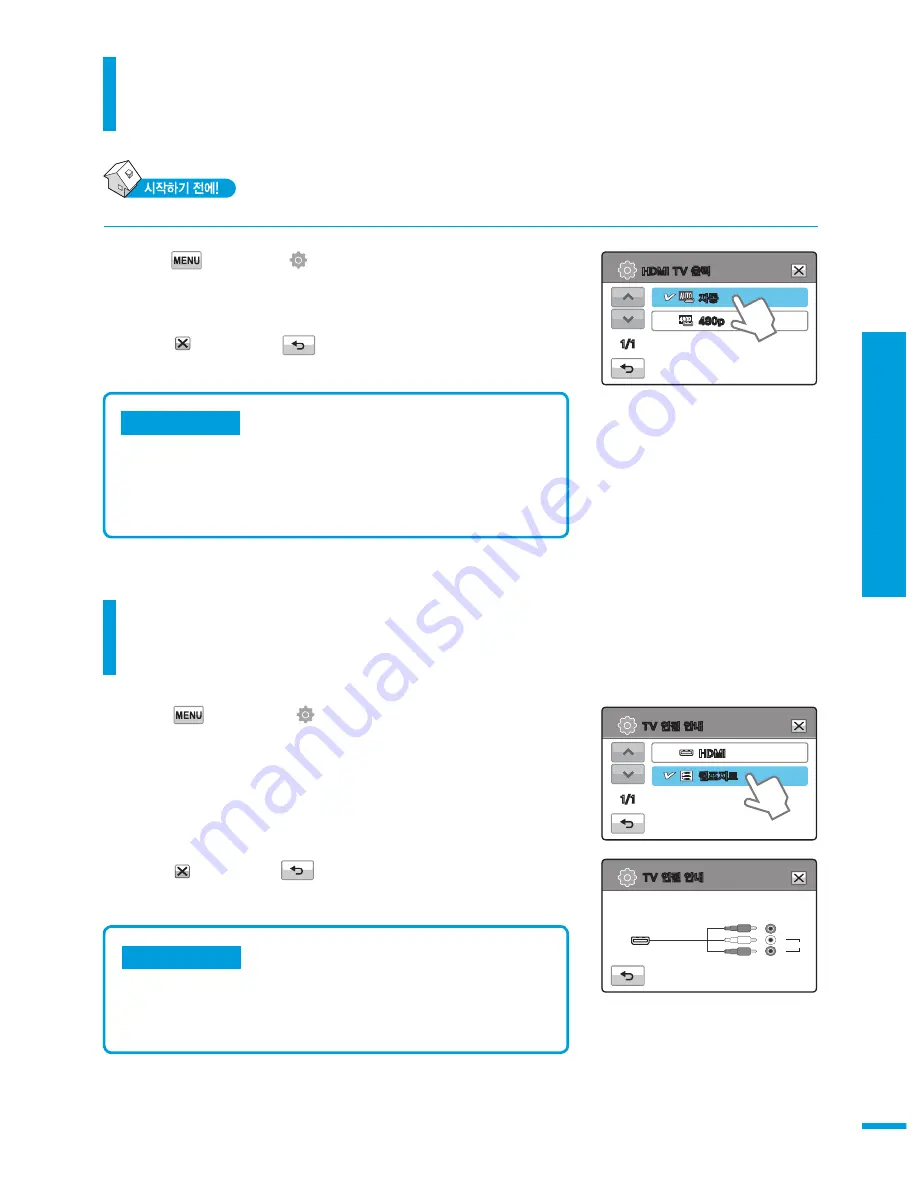
장
사
용
환
경
설
정
설정 메뉴
HDMI TV 출력 설정하기
캠코더와 연결된 TV의 호환성을 위해
HDMI 출력을 설정할 수 있습니다.
1.
메뉴(
) 탭
설정( ) 탭
<HDMI TV 출력>을 터치하세요.
2.
원하는 항목을 터치하세요.
3.
종료( ) 또는 복귀(
) 탭을 터치하여 설정을 종료하세요.
하위 메뉴 항목
자동:
촬영된 동영상의 해상도로 출력합니다.
0p:
촬영된 동영상이 720x480p 포맷으로 출력됩니다.
프로그레시브 스캔을 지원하는 SD급(일반) TV와
캠코더를 HDMI 단자로 연결한 경우 선택하세요.
1.
메뉴(
) 탭
설정( ) 탭
<TV 연결 안내>를 터치하세요.
2.
원하는 항목을 터치하세요.
연결 방법에 따른 TV 연결 안내 화면이 나타납니다.
캠코더를 다른 외부기기와 연결하여 사용할 때에는 TV 연결
안내를 참조하세요.
3.
종료( ) 또는 복귀(
) 탭을 터치하여 설정을 종료하세요.
설정 메뉴
TV 연결 안내 보기
TV와 캠코더의 연결 방법을 안내하는 기능입니다.
캠코더와 TV에 연결하기 전에 연결할 케이블과 단자에
알맞은 TV 연결 안내를 참조하세요.
<영상/음성 케이블로 연결할 경우>
HDMI 케이블을 사용하여 캠코더와 TV를 연결하세요. ▶89쪽
하위 메뉴 항목
HDM
I: HDMI 케이블로 캠코더와 TV를 연결할 때 선택하세요.
컴포지트
: 영상/음성(컴포지트)케이블로 캠코더와 TV를
연결할 때 선택하세요.
설
정
메
뉴
자동
480p
HDMI TV 출력
1/1
HDMI
컴포지트
TV 연결 안내
1/1
TV 연결 안내
컴포지트
Camcorder
R
L
TV
Audio
Video